Osnova:
- Založení Business Manageru a propojení se stránkou
- Přidání lidí do Business Manageru
- Založení účtu pro reklamu
- Přidání způsobu platby a zadání fakturačních údajů
Založení Business Manageru
Než se vyděsíte, kolik textu vás pod tímto odstavcem čeká, rádi bychom vám řekli, nedělejte to. Není třeba. Založení Business Manageru sice na první pohled vypadá jako disciplína raketového inženýrství, ale nejde o nic složitého. Zvládnete to levou zadní.
Připravte se, začínáme:
- Přihlaste se do Facebooku přes svůj osobní účet. Tadááá. První bod máte za sebou ;)
- Poté přejděte na stránku business.facebook.com a klikněte na „Vytvořit účet“
- Vyplňte název - ideálně shodný s názvem společnosti, své jméno a kontaktní e-mailovou adresu.
V dalším kroku zadejte firemní údaje.
Že ještě nemáte web? Nevadí. Uveďte odkaz na vaši facebookovou stránku, pokud už je založená, nebo si URL prostě vymyslete. Změnit to můžete kdykoliv. Zaškrtněte, že propagujete své zboží nebo služby a potvrďte kliknutím na tlačítko “Odeslat”.
Teoreticky už teď můžete přeskočit na krok “Přidání lidí do Business Manageru” a nechat zbytek na nás. Ale pokud už máte založenou firemní facebookovou stránku, ušetříme si nějaké to schvalovací kolečko, pokud uděláte ještě pár krůčků navíc…
- V levém horním menu vyberte „Nastavení firmy”
- Pak v levém sloupcovém menu zvolte položku “Stránky” (sekce “Účty”) a klikněte na tlačítko „Přidat“.
- Zde vyberte možnost „Přidat stránku“ - tím propojíte Business Manager se svojí existující stránkou. Jestli nejste jejím správcem, zvolte možnost “Požádat o přístup ke stránce” a počkejte na schválení od toho, kdo jím je. No a pokud Facebook stránku svojí společnosti ještě nemáte, nezbude vám, než ji právě teď založit…
- Nejprve vyberte účel, který bude vaše stránka plnit (v případě FB je to nazváno kategorií)
- Poté vyplňte název, zvolte kategorii (ano, opět kategorii, ačkoliv se jedná o zcela odlišný údaj) a doplňte kontaktní údaje.
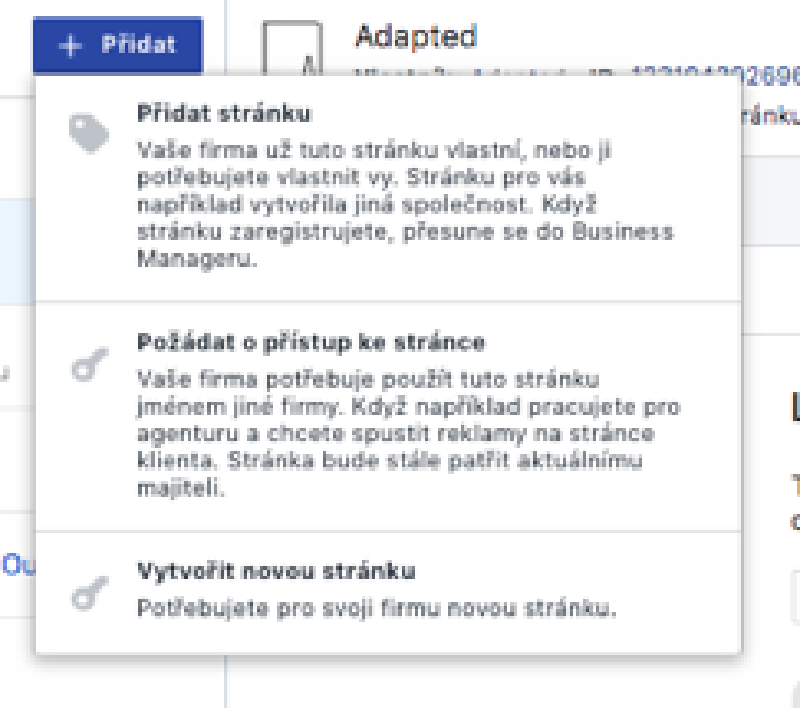
- Jakmile máte novou stránku, potvrdili jste si tu stávající anebo máte schválené propojení, máte hotovo :) Takže bod č. 8. je tu vlastně tak trochu navíc.
- Oficiální Facebooku nápovědu najdete zde.
Přidání lidí do Business Manageru
Pokud jste zvládli první část, bude tohle brnkačka. A navíc, když nám markeťákům udělíte odpovídající práva, můžeme zbylou práci udělat za vás.
- Znovu se vraťte do “Nastavení firmy” a v levém sloupcovém menu tentokrát vyberte sekci “Uživatelé” a položku „Lidé“
- Dejte “Přidat”
- Zadejte e-maily lidí, kteří se na vašem marketingu budou podílet (ty naše jsou: ela@outlook.cz a jan.tinka@gmail.com) a přiřaďte příslušné role.
Pokud budete chtít pomoci s dalším nastavením nebo si v budoucnu usnadnit úpravy, přiřaďte alespoň jednomu z nás roli správce. A jestli chcete, abychom vám pomohli také s nastavením fakturací, případně mohli rychle reagovat, když dojde k nějakým potížím s platbami, udělte nám také roli Finančního editora v “Zobrazit rozšířené možnosti”. Toto nastavení můžete kdykoliv tím či oním směrem změnit.
Více o jednotlivých rolích v oficiální nápovědě. - Poté už jen potvrďte tlačítkem "Přidat lidi“.
- Jej, že to po vás chce další věci? Nebojte, jestli jste nám před chvílí udělili práva správce Business Manageru a máte jej propojený se stránkou, můžete vše s přehledem přeskočit, dát “Pozvat” a přejít na poslední bod, kterým je “Zadání způsobu platby”.
Anebo se do toho vrhnete po hlavě a udělíte nám rovnou i práva ke stránce a založíte si reklamní účet.
Práva ke stránce jsou brnkačka. V levém sloupci už totiž máte předvybranou položku “Stránky”. Teď jen vedle vyberete tu správnou (zřejmě tam máte jen jednu:) a určíte do jaké míry budeme moci do vaší FB stránky a jejího nastavení zasahovat. S ohledem na další dění - propojení s IG účtem, přidávání dalších lidí apod. - opět doporučujeme “Přístup správce”, ale je to samozřejmě na vás. Pro běžnou správu bohatě postačí i první tři položky, tedy obsah, komentáře, reklama.
Tadááá. Další část je za vámi. Levou zadní.
Založení reklamního účtu
Založením účtu pro reklamu se pomalu, ale jistě blížíte ke konci.
- Začínáte opět v „Nastavení firmy“, tentokrát v sekci “Účty”, kde vyberete “Účty pro reklamu”.
- Nyní klikněte na „Přidat” a vyberte „Vytvořit nový účet pro reklamu“.
“Přidat účet...” zvolíte v případě, že už jste si reklamní účet prozíravě založili v některém z předchozích kroků. Žádost o přístup se volí v okamžiku, kdy pod svůj BM přebíráte reklamní účet jiného subjektu (typicky toto řeší agentury). - Jakmile jste vybrali možnost vytvoření nového reklamního účtu, vyplňte jeho název (může, ale nemusí být shodný s názvem společnosti - záleží pro kolik značek / poboček / dceřinných společností budete reklamní účty zakládat). V poli “Inzerce jménem” vyberte vaši FB stránku. Zkontrolujte časové pásmo a zvolte měnu.
Ve způsobu platby, zřejmě teď na výběr nemáte, takže jen klikněte na “Další”.
- Když se vás Facebook zeptá, a on se zeptá, pro koho se bude tento účet používat, zvolte možnost “Moje firma”. A dejte “Vytvořit”.
- Cože? Zase další nastavování? Je to tak, ale nebojte, už se opravdu blížíte ke konci. V tomto kroku si označte lidi, které chcete do svého reklamního účtu přidat a udělte jim patřičná oprávnění. Pokud si vzájemně důvěřujete, nejjednodušší je, jak už asi tušíte, přístup správce, ale stačí i varianta tzv. inzerenta, tedy položky “Spravovat kampaně”.
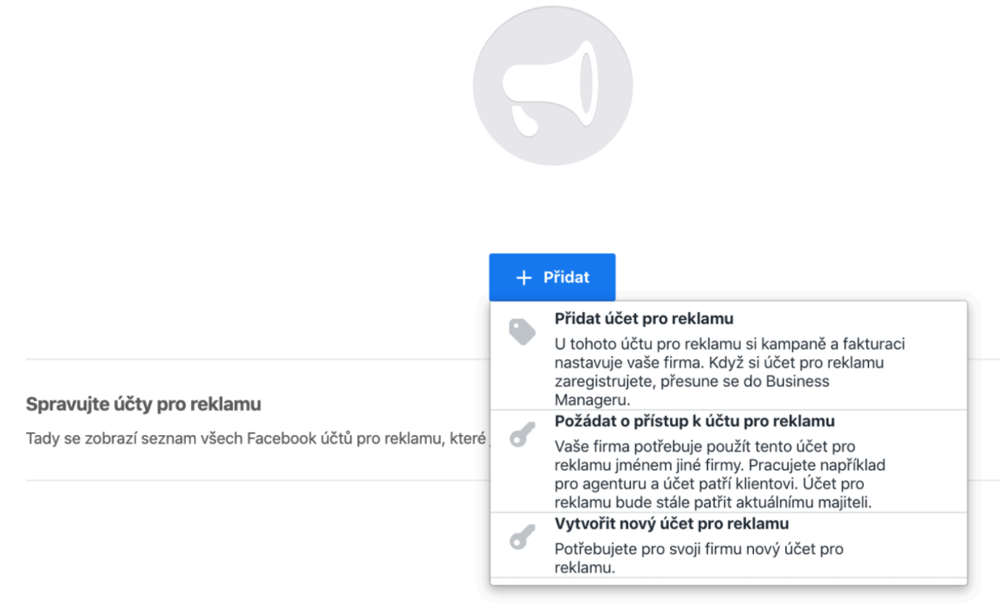
Dobrá práce! Teď už jen zadat způsob platby a máte hotovo.
Zadání způsobu platby
- V levém sloupcovém menu tentokrát sjeďte do spodní části a vyberte „Platby“.
- Dejte “Přidat způsob platby”, vyplňte potřebné údaje a potrvďte.
- V dalším kroku by měl jít vyplnit také email pro zasílání faktur.
- Poslední krok, který ocení zejména vaše účetní, je doplnění fakturačních údajů pro daný reklamní účet. Pro urychlení stačí, když kliknete sem facebook.com/ads/ manager/account/settings nebo můžete postupně, a to přes horní menu v levém rohu, kde si najdete “Nastavení účtu pro reklamu”. Klik.
Zde vyplňte všechny fakturační údaje, odsouhlaste, že nakupujete reklamu pro firemní účely a že nejste reklamní agentura.
A máte to za sebou! Docela pohoda, ne?